第27話 カスタムAppをつくろう
エヌ・ケイ・カスタマイズの泉です。
以下の記事は、FileMaker Master Book 初級編(バージョン 19 対応)より、
Claris FileMaker 公式トレーニング教材
「第8章 カスタムAppをつくろう 8.1 作成の工程(167ページ)」を元に掲載しています。
この文献から、カスタムAppをつくる一連の流れについて学びました。文献の執筆者、関係者の方々に深謝いたします。
なお、このブログ記事の趣旨は、弊社所属スタッフの FileMaker 学習の成果を公開することを目的とし、同時に、参考文献の内容の紹介に資するものであることを Claris International Inc. が確認しています。
今回は、カスタムAppを一から作る流れを簡単に解説したいと思います。
一般的な「システム開発」といったら、以下のような工程がありますが、
もっとシンプルにClaris FileMakerの仕様に沿って解説していきたいと思います。
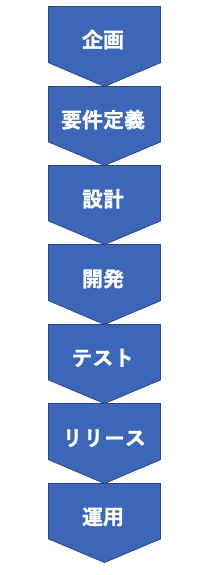
Setp1 : システムの「役割」と取り扱う「情報」を考える
まずは、システムの「方向性」を考えることです。
作成するカスタムApp の「役割」と「情報」を考えます。
なんの作業のために使うか、どのような情報を取り扱うかを決めます。
そして主に仕組み(構造)の基本的な設計をおこないます。
使い方
システムを「どう使用するか」も考えます。
ユーザは1 人か複数人か?
クライアントはパソコン、Claris FileMakerGo、Web ブラウザのうち1 種類なのか複数種類なのか?
など、機能や画面の作成に影響があります。
さらにハードウェアの準備や、ライセンスの追加購入も必要になるかもしれません。
Setp2 : 必要な「機能」を考える
次にシステムの「機能」について考えます。
Step1で考えた「役割」の「主作業」を考えます。
その後、主作業のために必要な「機能」、そしてその「周辺機能」と考えていくと自然と洗い出すことができます。
最初からすべてを網羅できなくても構いません。
機能の検討
「機能」は大きくわけて起動・入力・蓄積・検索・表示・集計・出力(印刷、書出、保存)・終了に関するものがあります。
そして、必ず『こんな結果が欲しい』だけではなく『どうしてその結果が必要なのか』も合わせて考えます。
『なんのために(理由)、どのような結果(目的)が必要なのか』です。
適切な取り扱い
「情報」は『目的』に応じて適切に取り扱うことが重要です。
そして『目的』には『理由』があります。
両方揃うと機能の内容を決めるときにわかりやすくなります。
さらにユーザとクライアントも想定しておきます。
例えば、習い事の生徒への連絡(理由)のために生徒情報で住所が「東京都港区の人だけ」を取り出したい(目的)場合、検索機能と印刷(A4 縦サイズに2×6 のラベル)や書出(決まったフィールドのコンマ区切りテキスト)機能をパソコンからできることが必要だと考えます。
これが機能の設計です。
考えた機能は、必ず1 からつくらなければならないのでしょうか?そんなことはありません。
あらかじめ用意されている機能
Claris FileMaker Pro Advanced では「新規レコード作成」、「レコード削除」や、「検索モードへ/検索実行」、「ソート」などのコマンド(命令)のアイコンボタンがあらかじめ画面上に配置されています。これらのボタンを利用することもできます。
スクリプトでつくる機能
「スクリプトステップ」を使って機能を「スクリプト」としてつくることも可能です。
ボタン、トリガなどからスクリプトを動かします。
注意点としては、クライアントの種類によって使えるスクリプトステップが異なります。
概ね必要な機能を考えたら、ファイル、テーブル、フィールドを作成します。
また、機能だけではなくて画面についても考えて、さらなる作成作業をおこないます。
すべてを新しくつくる方が良い?
役割、情報、機能を考えクライアントの種類も決まれば、どのようなカスタムApp なのかわかってきます。
それは、すべてを新しくつくるのでしょうか?
Starter App (テンプレート)を土台にできるかもしれません。短時間で作成したいときにはそんなことも考えてください。
Step3 : 「画面」を考える
「役割」、「情報」、「機能」までが決まったら、データを表示したり機能を使うための「画面」が必要です。
画面に情報を表示する場所は「レイアウト」です。
自分あるいは他のユーザにとって、どのような画面が必要かを基準に考えます。
例えば、習い事の生徒1 人ずつの情報を詳細に表示するためのレイアウト、複数人の情報を一覧で表示するレイアウトを、などと考えます。
そして各レイアウトに必要な情報や機能のボタンを、どの順番でどこに置くと使いやすいか、なども考えます。これも設計です。
画面について考えることは「外部設計」などと呼ばれます。さらにどのようなクライアントを想定するのかも決めておきます。
クライアントと画面
クライアントに応じて使いやすい画面を考えます。
例えば、Claris FileMaker Go で使用するレイアウトはボタンが小さいとうまくクリックできなかったり、
隣のボタンをクリックしてしまったりするかもしれません。
画面ごとに必要な機能
どのレイアウトでどの機能を使うかについては、実際に自分がユーザとして使うことを想像しながら考えます。
そして、レイアウトと必要な機能を並行してつくりはじめるとわかりやすいかもしれません。
画面について考えたら、さらにカスタムApp の作成作業をおこなって完成に近づけます。
作成の途中でさらに機能を思いついたら、その時点で必要な情報(フィールドやテーブル)を追加しても良いのです。
画面も当初考えていたものより増減するかもしれません。
Step4 : 「リリース」とその後の「運用」
カスタムApp が完成した!と思っても、必ず役割や機能の目的や理由に対して
動作が思った通りか確認できてから、実際に使いはじめます。
テストとリリース(作成作業完了)が必要です。
ハードウェアやアプリケーションの準備も必要です。
そして、それらがすべて準備できたら運用を開始します。
テストで確認
必ずテストをおこないます。エラーがあったら大事なデータが変わってしまうかもしれません。
考えた通りに動作するかどうか確認します。確実に動作することは、とても重要です。
守りたいもの
情報をどうやって守るかも考えます。
バックアップをどうやっておこなうか?
2 人以上で共有が必要か?
アカウントとパスワードが必要かどうか?
など、実際に使うために決めることがあります。
カスタムApp の「運用」とは
簡単に言えば、できあがったカスタムApp を安定して使い続けられるようにすることです。
気をつけなければならないのは『いま運用されているカスタムApp』への変更です。
いきなり変更して失敗すると後が大変です。
テスト用ファイルを用意して動作や結果などを確かめてから、運用中のカスタムApp に変更をおこなうようにします。
まとめ
今回は、Claris FileMakerの技術的な部分には触れておりませんが、
システムを一から作る際に常に意識しておくべき大切な土台の部分、概念、作法、約束事を解説させていただきました。
私も、リマインドして開発に精進していきたいと思います。
今回はここまでとなります。最後まで読んでいただき、ありがとうございました。
参考文献:Claris FileMaker 公式トレーニング教材 から、「FileMaker Master Book 初級編」 等を参考にしています
https://content.claris.com/fmb19_reg-ja


